cad2008绿色版
今天小编想为大家介绍一下cad2008绿色版软件的下载安装过程,cad2008绿色版软件界面设计美观,为使用者提供绘图,建模,整合操作等功能,将学过的cad操作与熟悉的用户界面结合起来创建cad作品。最令小编推崇的功能就是迅速将设计模型转化为构造文档,准确无误的描绘要构建内容,减少人力支出。记得下载软件要到正规渠道哦!
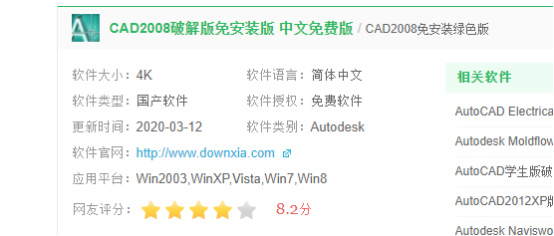
cad2008绿色版怎么安装?
今天小编想为大家介绍一下cad2008绿色版软件的下载安装过程,cad2008绿色版软件界面设计美观,为使用者提供绘图,建模,整合操作等功能,将学过的cad操作与熟悉的用户界面结合起来创建cad作品。最令小编推崇的功能就是迅速将设计模型转化为构造文档,准确无误的描绘要构建内容,减少人力支出。记得下载软件要到正规渠道哦!
步骤如下:
1.首先我们在官方网站或者正规渠道解压下载好的cad2008压缩包,打开解压完毕的文件夹找到cad2008绿色版主安装程序“Setup.exe”双击开始安装。
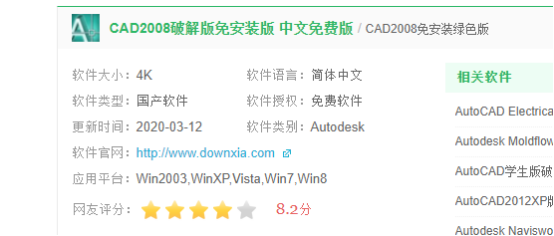
2.接下来我们进行cad2008的安装,安装cad2008按照提示点击“安装产品”。

3.完成下载后系统会默认保存在c盘,如果c盘空间比较小,大家可以自行进行更改,将文件保存在相对空间比较大的f盘,e盘,以便减少不必要的卡顿。
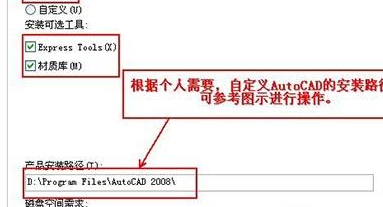
4.下一步我们来激活产品,在激活框弹出之后,我们输入序列号和密钥,可以参考下方的图片。
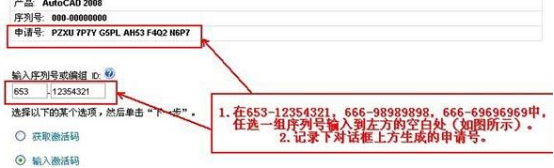
5.按照要求输入激活码验证码之后,重新启动就可以使用cad2008绿色版本了。
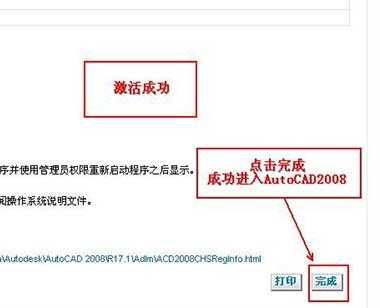
cad2008绿色版的安装步骤就为大家介绍完毕了,牢记上面知识点就可以顺利安装,小编希望新手小伙伴遇到安装问题时及时反馈,能够独立安装才是今天的重点。cad软件操作性很强,学习之路没有捷径,一定要坚持练习,才能掌握更多的技术。
本篇文章使用以下硬件型号:联想小新Air15;系统版本:win10;软件版本:cad 2008。
cad2008绿色版免费安装教程
经常使用cad软件的人都知道,cad软件有很多个版本,它能够进行多种图形格式的转换,具有较强的数据交换能力。作为新接触cad软件的朋友,可以随便下载一版进行学习,下边要讲的就是cad2008绿色版免费安装教程。
1、点击“setup.exe”,开始安装。
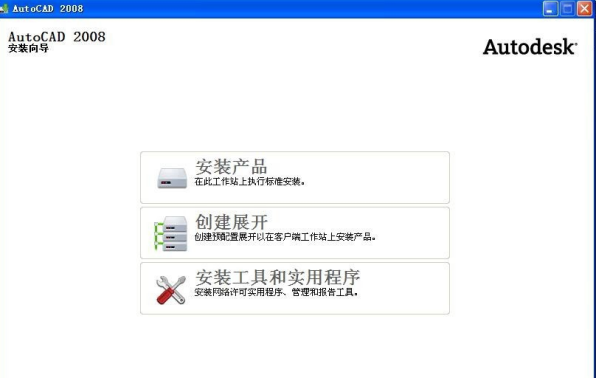
2、点击“安装产品”,出现下图所示。
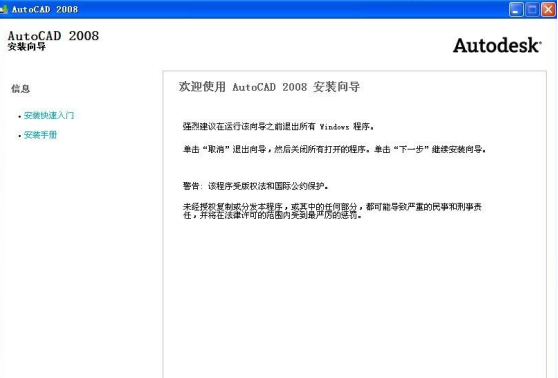
3、点击“下一步”。
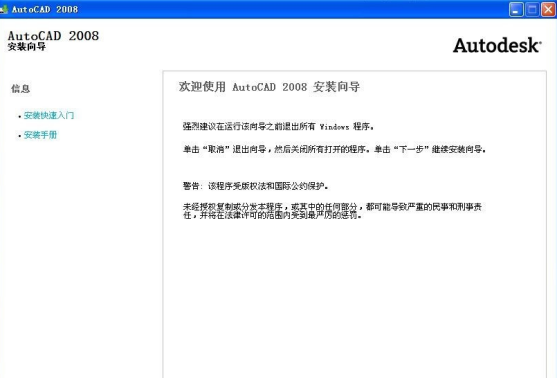
4、直接点击“下一步”,进入下一页面,国家或地区选择“china”,点击“我接受”,进入下一页面。
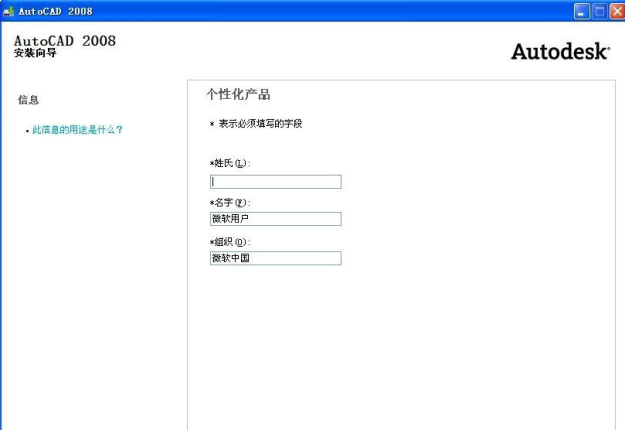
5、姓氏里可以填写自己的姓氏,或者随便输入字母都可以,点击“下一步”,进入安装配置页面。
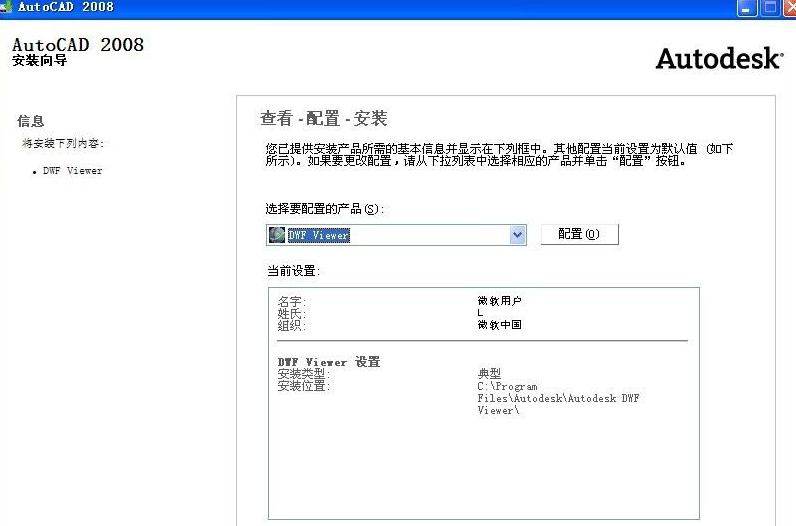
6、点击“配置”,进入配置界面,产品安装路径可以选择C盘,默认设置。
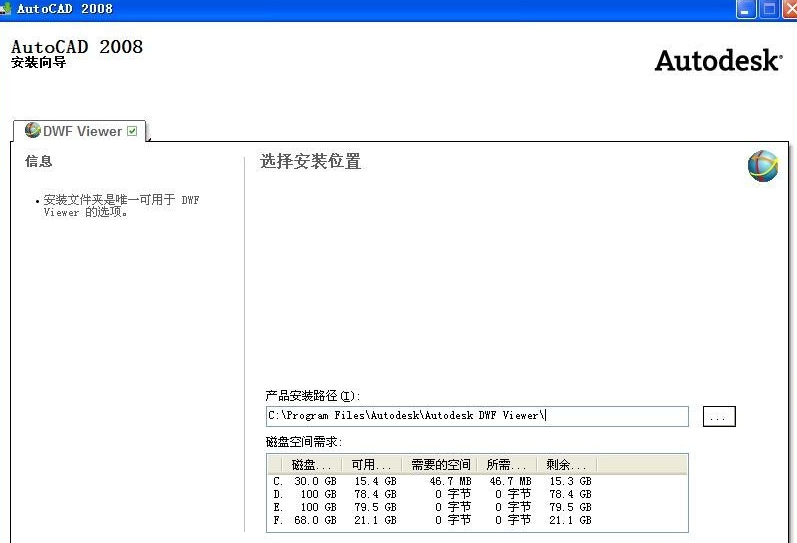
7、配置完成之后,点击“完成配置”,进入下一页面。
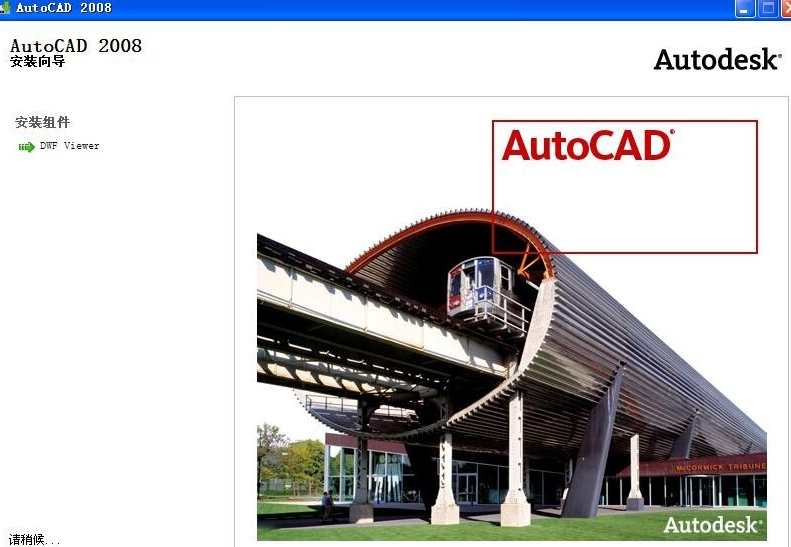
8、安装完成点击“完成”,退出安装。这时桌面会有Autocad2008快捷方式,双击打开,会出现下边页面,需要激活。
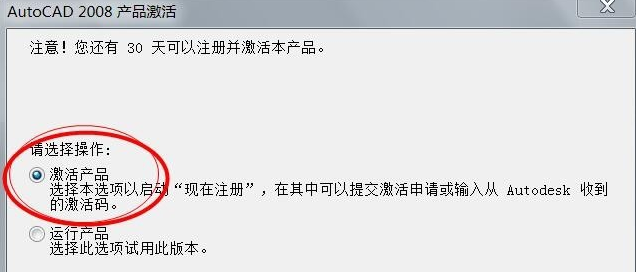
9、点击“下一步”,填入申请号,注册机文件AutoCAD 2008_KeyGen,里边有序列号。
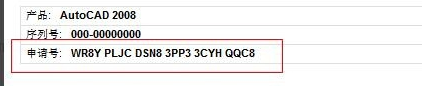
10、打开注册机,如图操作。
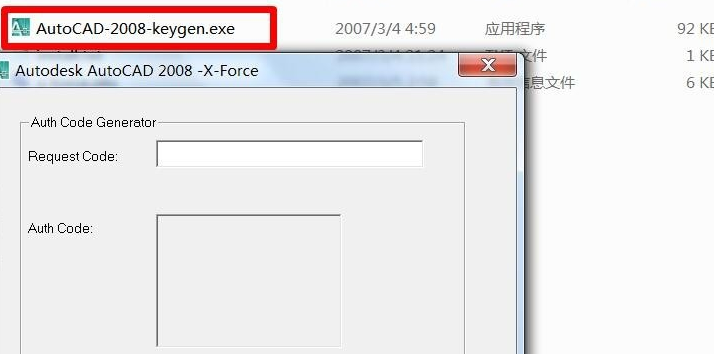
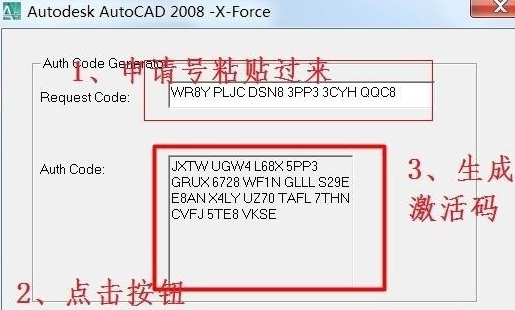
11、然后从AutoCAD-2008-keygen中复制正确的激活码到ATUOCAD2008的那个激活窗口。
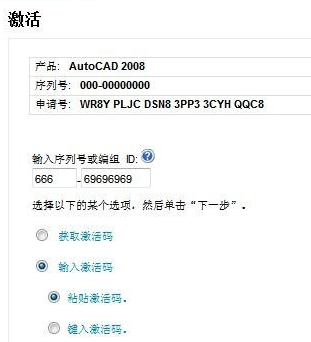
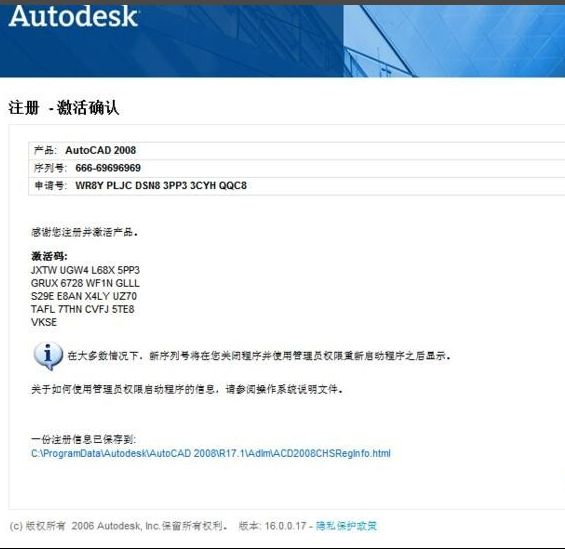
12、点击下一步,点击完成,就可以破解完成,进入软件操作界面。
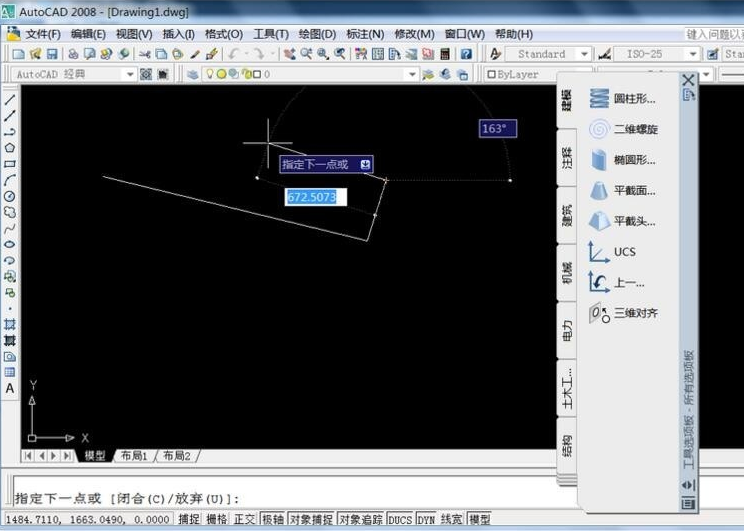
上边详细的步骤讲述的就是cad2008绿色版免费安装教程,cad的随着技术的发展,版本也进行了换代的更新和优化,功能也得到完善。软件的基础操作基本相同,学习初期可选择任意一版,之后小编还是建议大家使用正版软件。
本篇文章使用以下硬件型号:联想小新Air15;系统版本:win10;软件版本:cad2008。

